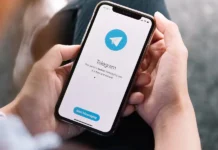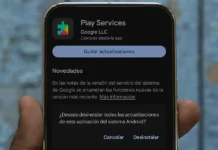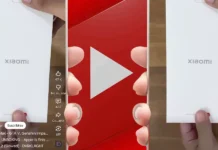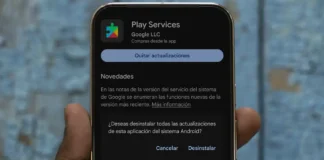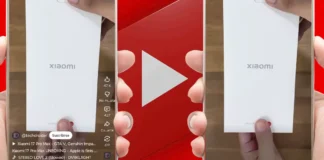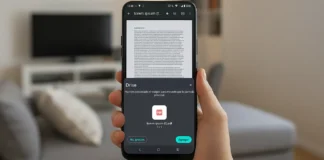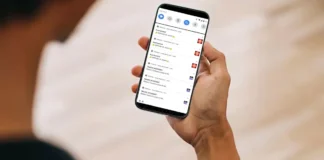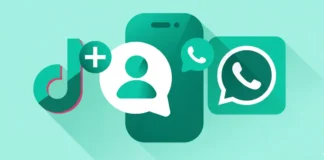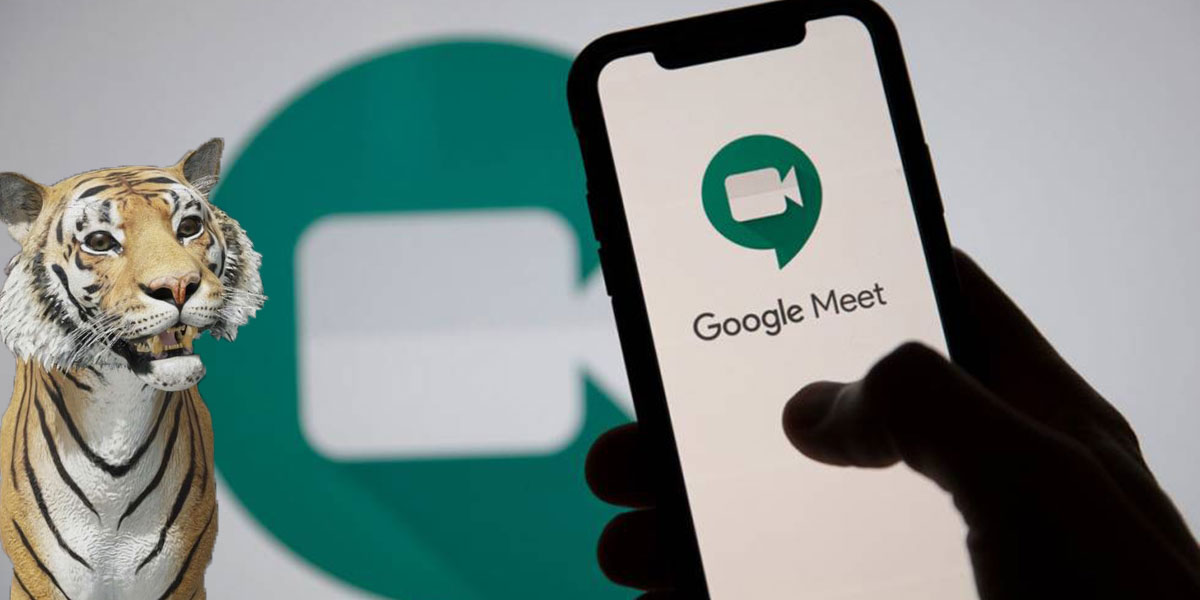
Las videollamadas han conseguido, desde la pandemia, estar presentes en todos los móviles. No solo se convirtieron en un medio para reunirse telemáticamente, sino que puedes personalizarlas hasta el punto de ponerte cara de animal en Google Meet.
Google quiere colocar su aplicación de videollamadas como una de las mejores en el sector. Añadir funciones adicionales como esta es fundamental para obtener más descargas. Te contamos cómo puedes hacerlo y lo que necesitas para ello.
Requisitos previos para poner una cara de animal en Google Meet
No tienes muchos requisitos que cumplir. Parece que Meet se va a convertir en la única aplicación de videollamadas, sustituyendo a Google Duo. Es por eso que muchos filtros de animales y diferentes estilos provengan de esa app para exportarlos a Meet.
Eso sí, los filtros que se añaden a Google Meet solo estarán disponibles en la aplicación para Android y iOS. La versión web no es compatible con estos filtros con caras de animales, por lo que debes tener la app del móvil totalmente actualizada.
Además, otro aspecto que debes tener en cuenta es que, para usar estos filtros de animales, tienes que iniciar sesión con tu cuenta personal de Gmail. Toda cuenta de Gmail asociada al trabajo o a una institución no servirá para usar estos filtros durante las videollamadas.
Cómo ponerte cara de animal en Google Meet
Para poner cara de animal en una videollamada de Google Meet, tan solo tienes que seguir unos sencillos pasos. Hay una gran cantidad de opciones para elegir un filtro de animales, aunque obviamente solo las puedes usar cuando creas una reunión en Google Meet.

Seguidamente, con la llamada ya iniciada, verás un pequeño icono con tres estrellas dentro de la ventana de tu cámara. Si pulsas ahí, la imagen de tu cámara ocupará la totalidad de la pantalla y aparecerá una barra inferior con todos los efectos y filtros de los que dispone Google Meet.
Ahí tendrás una infinidad de opciones para decorar tu imagen en la videollamada: hay fondos para colocar paisajes, desenfoque del fondo, estilos, efectos y los famosos filtros para ponerte cara de animal.
Para llegar ahí, desliza esa barra hacia la izquierda hasta llegar a «Filtros», la última sección. Te aparecerán casi de manera inmediata los animales disponibles. Hay tigres, gatos, perros, pájaros, sapos, elefantes, peces, un caimán y otras muchas especies para colocarte en el rostro.

Con tan solo pulsar el filtro, se aplicará automáticamente, aunque puedes seleccionar varios efectos al mismo tiempo. Cuando hayas acabado de personalizar tu imagen con algún filtro o efecto, pulsa en la «X» para cerrar el menú y que puedas volver a la pantalla de la videollamada.
Para cambiar o directamente eliminar el filtro aplicado, en el caso de que la llamada se vuelva más seria, tienes que seguir los mismos pasos que antes. Pulsas el botón con las tres estrellas, entras en el editor de efectos y pulsas el primer botón de la barra inferior: «Sin efectos«.
¿Te parecen interesantes estos nuevos filtros con caras de animales? ¿Ya conoces todos los límites de Google Meet?